-
Integração EPROC - Ciência com renúncia aos prazosVersão do sistema: 5.17.0-0
Artigo publicado em: 01 de julho de 2025O SAJ Procuradorias, com o objetivo de agilizar atividades operacionais e repetitivas do dia a dia nas procuradorias, possibilita que procuradores e assessores finalizem pendências com aviso vinculado e realizem automaticamente o envio de ciência com renúncia ao prazo ao Tribunal, via integração MNI – EPROC. Com isso, eliminam-se etapas manuais em atividades de baixa complexidade jurídica, como o envio de ciências, otimizando o tempo da equipe e garantindo mais agilidade e assertividade nos trâmites processuais. Acompanhe neste artigo como realizar essa atividade.
Passo 1: A Partir da atividade de ciência com renúncia ao prazo, é possível realizar a entrega de manifestação no tribunal para renunciar o prazo e encerrar a pendência. Para realizar essa atividade, selecione um processo (1) e clique no botão "Ciência com renúncia ao prazo" (2).
Passo 2: Na tela de "Confirmação", clique em "Sim" (1) para confirmar a operação.
Passo 3: Após a confirmação, o SAJ fará a comunicação com o Tribunal. Caso haja algum problema na comunicação, a pendência da ciência com renúncia ao prazo será movida para a fila “Ag. Ciência com renúncia ao prazo” (1). Desta forma, o procurador do processo terá a duas opções (2): Fazer uma nova tentativa através da atividade Ciência com renúncia de prazo ou encerrar a pendência sem realizar a renúncia.
Muito bem! Agora tarefas simples, como o envio de ciência com renúncia, podem ser realizadas de forma automática, poupando tempo e evitando retrabalho.
Créditos - Equipe SAJ Procuradorias -
Como editar documentos em lote a partir da fila de prazos do procurador no SAJ ProcuradoriasVersão: 5.11.0-35 | Publicado em: 27/03/2024
Um dos diferenciais do sistema SAJ Procuradorias é a possibilidade de se emitir documentos em lote, facilitando assim o trabalho de uma procuradoria em casos em que um único template de documento se aplica a vários processos.
Uma das novas funcionalidades disponibilizadas no sistema, é a possibilidade de se editar documentos em lote, onde o usuário pode selecionar mais de uma pendência e editar os documentos que ainda estão em elaboração e vinculados a estas pendências a partir da fila de prazos do procurador.
Veja abaixo como isso é feito!
Com o fluxo de trabalho aberto, clique sobre a fila ‘Prazos Confirmados‘.
Selecione os processos desejados.
Agora, com os processos selecionados (1) clique no botão ‘Elaborar Manifestação‘ (2).
O sistema abrirá uma tela contendo a lista das pendências selecionadas (1) e abaixo, havendo documentos já em elaboração, estes serão apresentados (2). Caso não haja documentos em elaboração para a pendência, esta lista estará em branco.
Desta forma, basta selecionar os processos e documentos desejados e clicar em ‘Editar‘ (1) para editar os documentos que estão na fase de elaboração ou clicar em ‘Novo‘ (2) para emitir novos documentos.
Pronto! Agora você aprendeu como funciona a edição de documentos em lote a partir da fila de prazos do procurador!
Créditos - Equipe SAJ Procuradorias -
Como protocolar uma Carta Precatória no SAJ Procuradorias?Versão do sistema: 5.4.0-47
Publicado em: 14/05/2021A Carta Precatória é o instrumento por meio do qual o juiz ou os advogados de uma jurisdição podem requerer o cumprimento de uma diligência em uma jurisdição fora de sua competência.
A diligência, que pode envolver atos como citação, tomada de depoimento, apreensão e tantos outras atos que não possam ser cumpridos na comarca de origem, é solicitada pelo juiz ou advogado da jurisdição em que transcorre o processo ao juiz competente à jurisdição onde será cumprida diligência.
Assim, o procedimento da carta precatória inicia-se a partir da confecção pelo juízo deprecante, segue com a distribuição no juízo deprecado e, assim que houver o cumprimento, retorna ao juízo deprecante.
O juiz ou advogado autor da carte deve estar atento às medidas possíveis para o andamento do processo e utilizar este instrumento quando for cabível, visto que , como qualquer outra solicitação na ação, cabe argumentar para comprovar sua eficiência no prosseguimento do processo.
Confira, neste artigo, as orientações para emissão de uma Carta Precatória no SAJ Procuradorias.
1. Localize em sua Agenda ou Fluxo de Trabalho o processo para o qual deseja emitir a Carta Precatória, clique sobre ele (1) e, em seguida, clique na opção Elaborar documento (2).
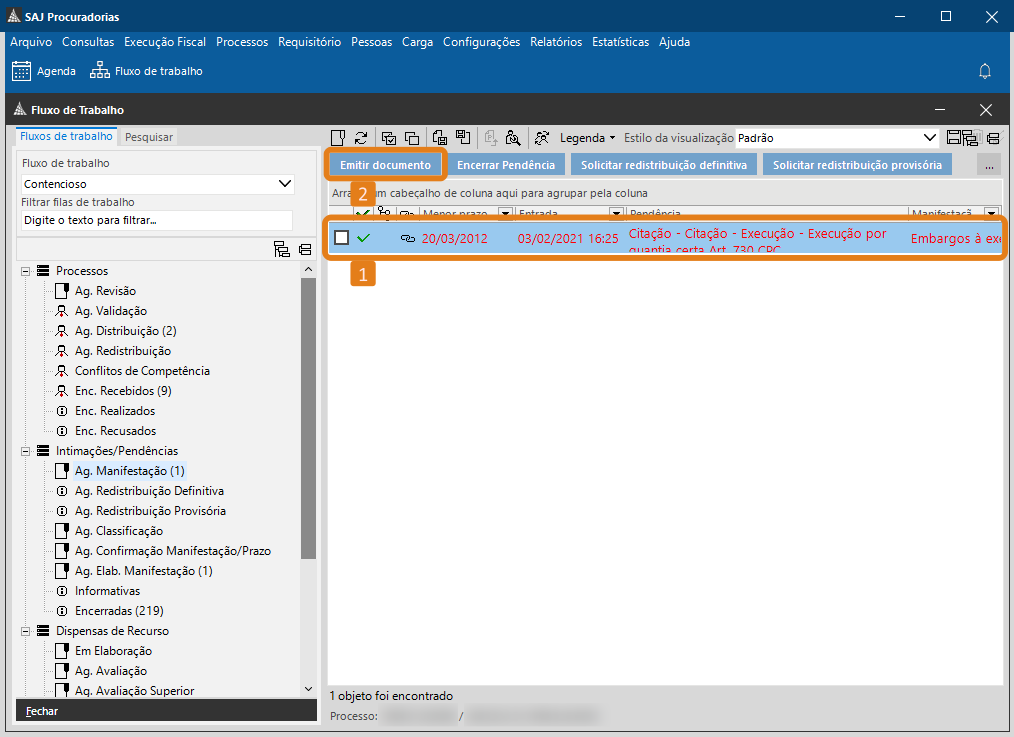 Dica
DicaTambém é possível iniciar o procedimento a partir do menu Gerenciador de Arquivos, ou por meio da opção Emissão de documentos, localizada na pasta digital.
2. Na tela de Emissão de Documentos, selecione, no campo Categoria, a opção Carta Precatória (1) e, em seguida, clique na lupa disponível ao lado do campo Modelo (2) para exibir a lista de opções disponíveis.
3. Na tela Consulta de Modelos, selecione o modelo desejado (3) e, por fim, clique em Selecionar (4).
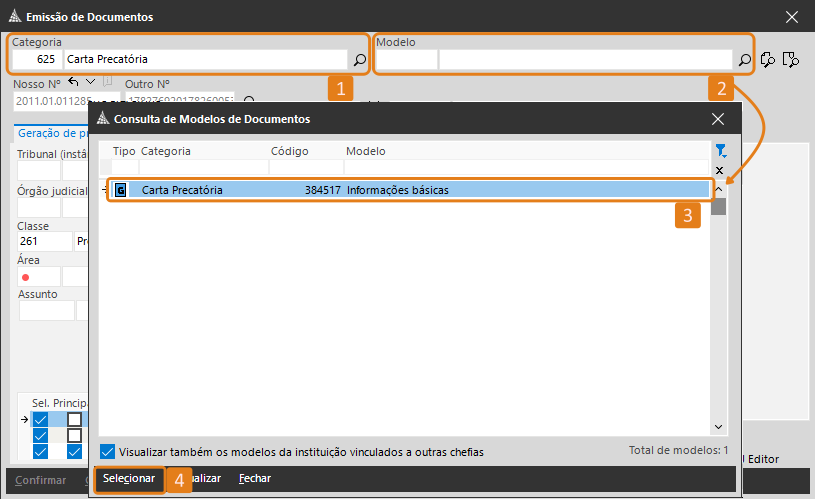 Dica
DicaClique na lupa disponível ao lado dos campos Categoria e Modelo para exibir a lista de opções disponíveis em cada caso, selecione a que mais se encaixa à situação em questão em clique em Selecionar.
4. Uma vez preenchidos os campos Categoria e Modelo, serão liberados os campos para Geração de Processo Judicial. Isso porque a Carta Precatória gerará um novo número de processo Judicial e uma Petição Inicial. Para isso faz-se necessário preencher os campos referentes à abertura do referido processo.
Dessa forma, preencha os campos Tribunal (1) e Órgão Judicial (2), que foram habilitados no momento de seleção da categoria Carta Precatória.
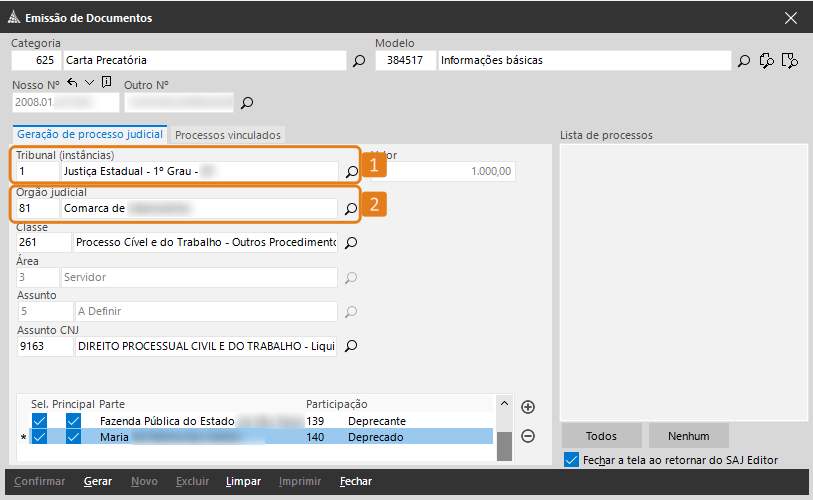
5. Na sequência, o sistema habilitará novos campos de acordo com o Tribunal no qual o processo será aberto: Informe:
- Classe - deverá ser preenchida com a classe: Processo Cível e do Trabalho - Outros Procedimentos - Cartas - Carta Precatória Cível;
- Assunto CNJ*;
- Área;
- Partes*
ObservaçãoO assunto CNJ deve existir no Tribunal onde o sistema possui integração para que o processo incidente seja gerado. Seguem alguns exemplos:
- 9163 – Penhora/Depósito/Avaliação;
- 9180 – Expropriação de Bens;
- 9196 – Liminar;
- 10676 – Imissão na Posse;
- 10940 – Depoimento;
- 11782 – Intimação;
- 11783 – Citação;
- 11784 – Oitiva;
- 11785 – Diligências;
- 11786 – Atos executórios;
6. Informe, ainda, partes ativa e passiva do processo (1), e indique o tipo de Participação (2) de cada uma delas. Para alterar o tipo de participação, clique na linha correspondente ao tipo de participação, logo a frente de cada parte e, em seguida, clique na lupa para selecionar o Tipo de participação: Deprecante/ Deprecado.
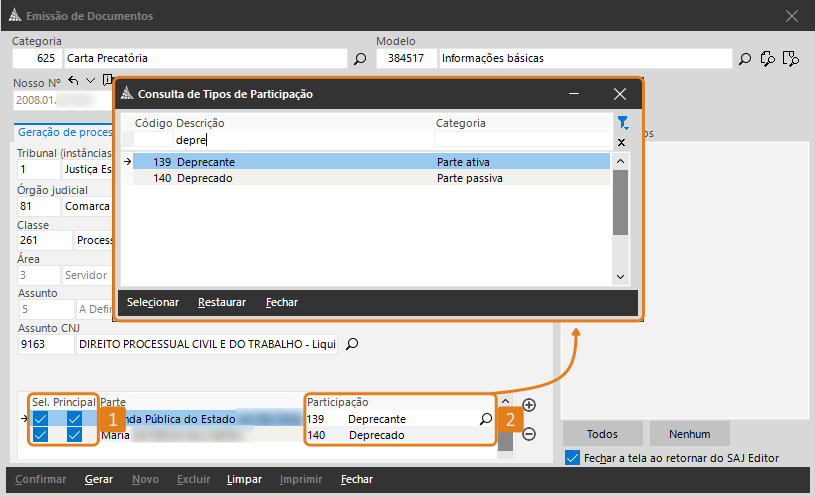 Observação
ObservaçãoNa coluna Principal selecione apenas uma parte ativa e uma parte passiva, e não informe o Advogado.
Caso a parte a ser intimada ainda não esteja cadastrada, inclua-a clicando no botão Inserir, representado por um sinal de mais no lado direito do campo.
7. Preencha todos os campos com as informações necessárias e, por fim, clique em Gerar, no canto inferior esquerdo da tela.
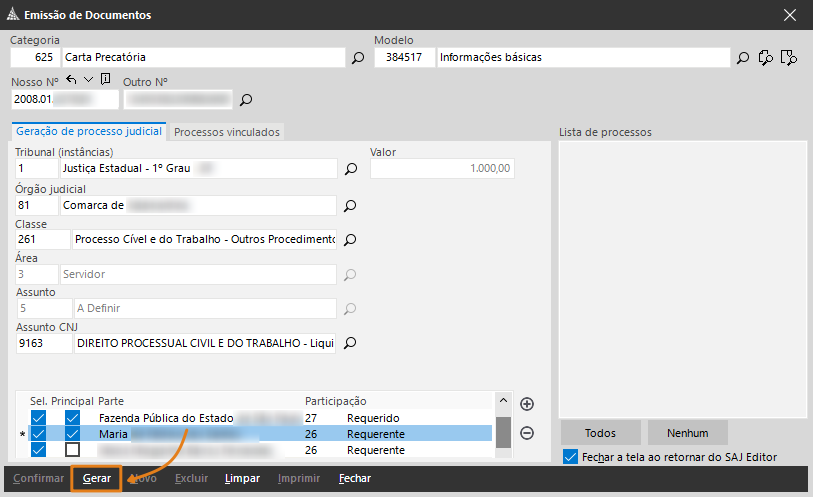 Observação
ObservaçãoCaso falte alguma informação, o campo Gerar não será habilitado.
8. Neste momento o sistema exibirá, no Editor de Textos do sistema, o modelo de Carta Precatória selecionado. Realize as alterações desejadas, incluindo em seu documento a argumentação necessária e, por fim, clique em Finaliza o documento atual (representado pelo desenho de uma folha de papel amarela com um F no centro), no menu de ferramentas à esquerda da tela.
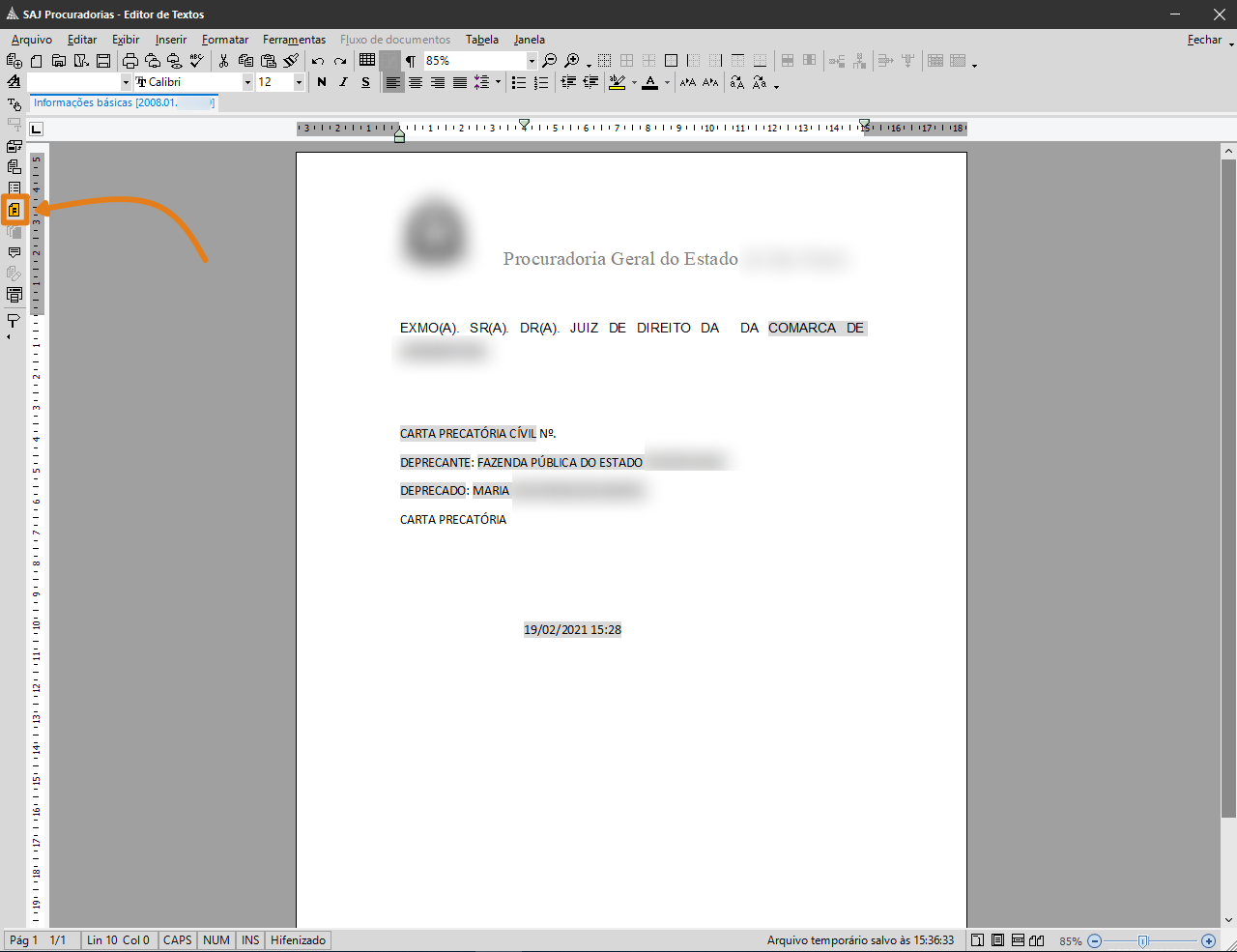
9. Para que o novo processo judicial seja gerado no Tribunal correspondente, é necessário que a Carta Precatória seja protocolada. Assim, na tela de Finalização de documento, verifique se as opções Assinar eletronicamente e Protocolar eletronicamente (1) estão habilitadas e clique em Finalizar (2) para encerrar o documento (não se esqueça de selecionar o seu certificado digital na tela seguinte).
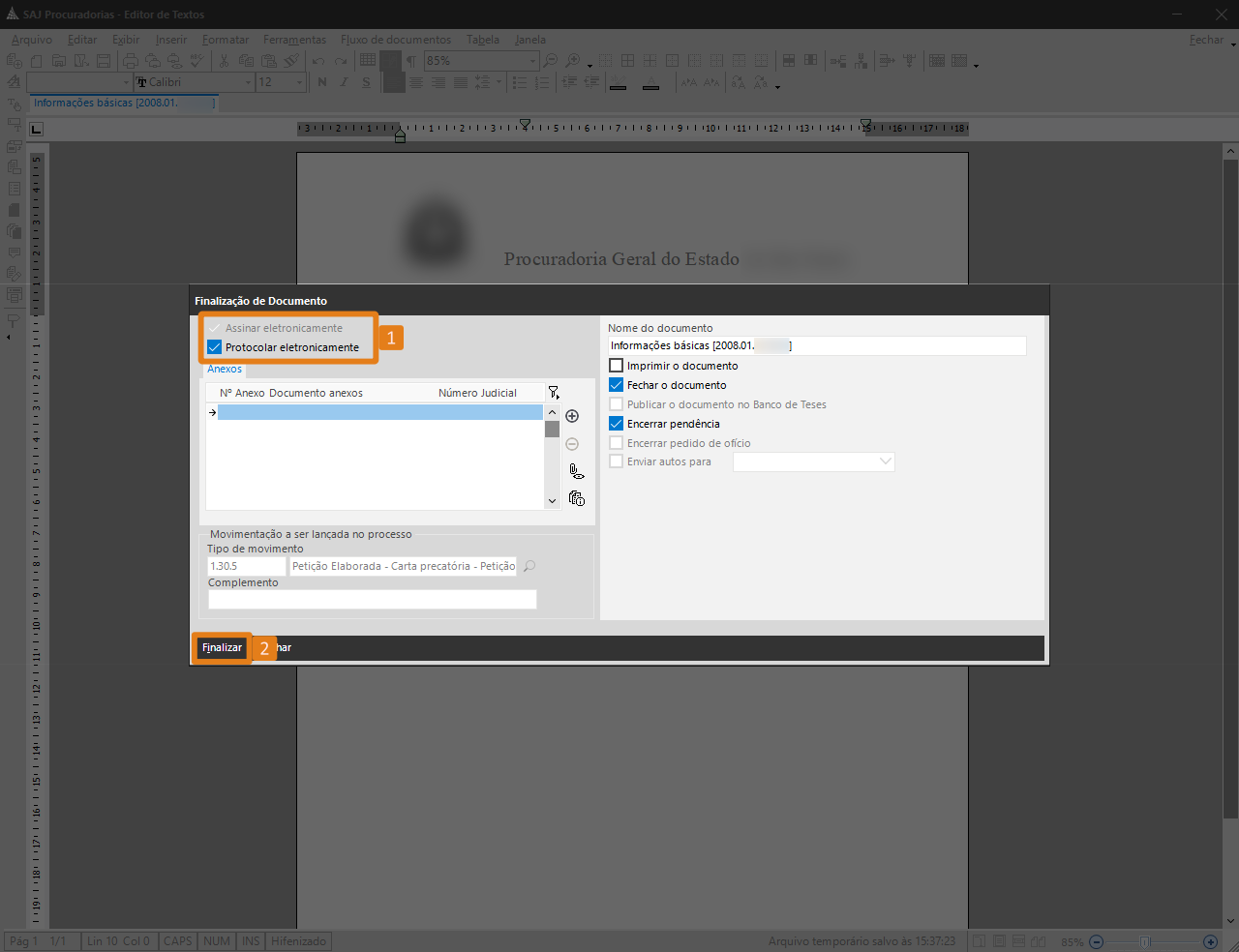
10. Após a finalização do documento, é possível consultar o processo gerado na pasta digital. Enquanto não for ajuizado, a Precatória será exibida com a descrição Aguardando Ajuizamento.
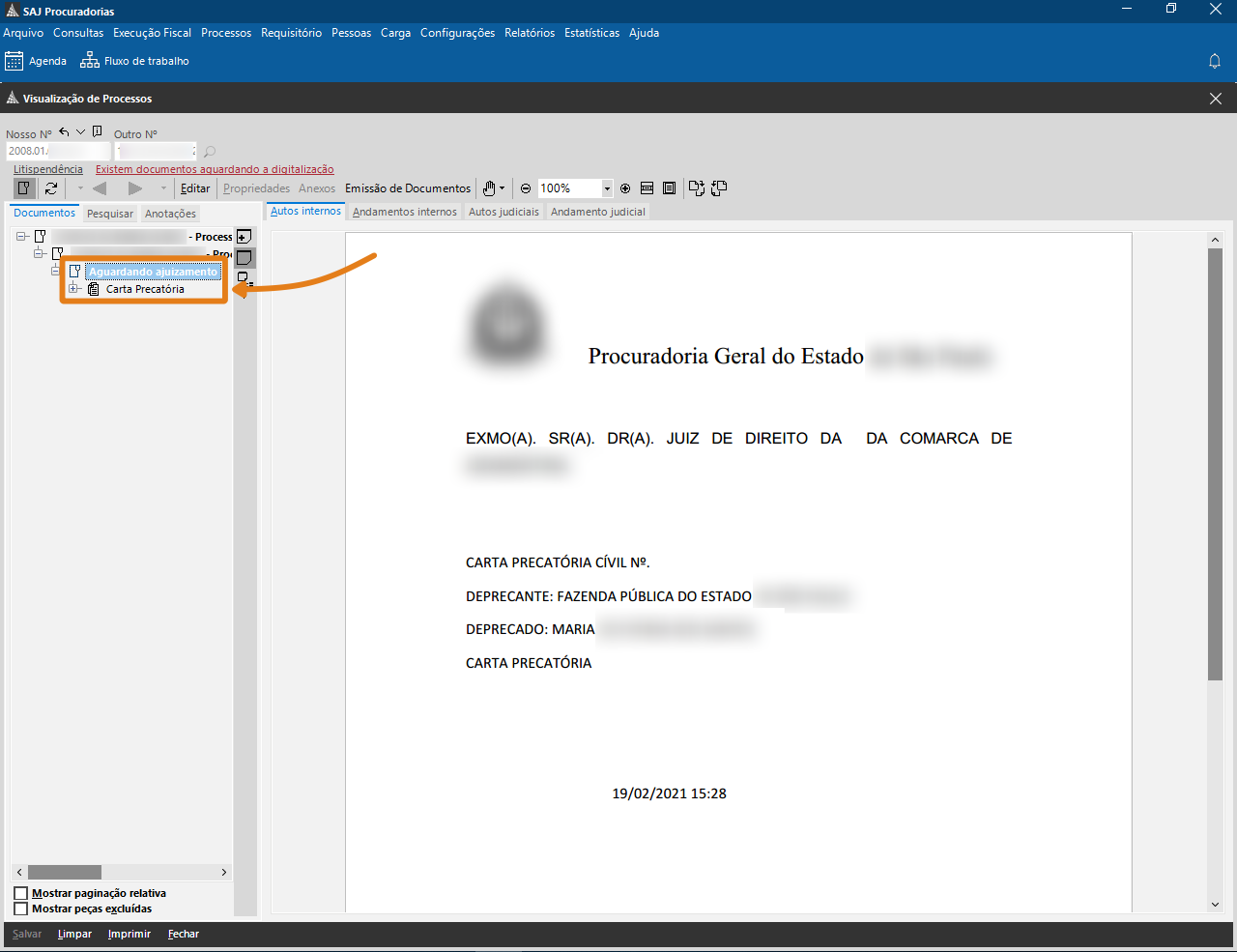
Uma vez ajuizado, o processo judicial originado por meio da Carta Precatória receberá um número judicial, gerado pelo Tribunal de Justiça, e o status ‘Aguardando ajuizamento’ deixará de ser exibido, passando a constar o número fornecido pelo Tribunal na tela Visualização de Processos. Já na pasta digital, constará o documento inserido como Carta Precatória.
Créditos - Equipe SAJ Procuradorias -
Como elaborar um despacho interno no processo no SAJ Procuradorias?Versão do sistema: 5.4.1-18
Publicado em: 10/02/2022Caso queira elaborar um despacho interno no processo sem gerar pedidos ou movimentações, você consegue realizá-lo no SAJ Procuradorias. Saiba como no decorrer deste artigo.
1. Na tela inicial do SAJ, acesse o Fluxo de Trabalho (1) e clique na fila Prazos a Confirmar ou Ag. Atuação do Procurador (2).
2. Selecione o processo (1) e clique na atividade Elaborar Documento (2).
3. O sistema abrirá a tela Emissão de Documentos, no campo "categoria" selecione a opção Despacho Interno (1), informe o Modelo do documento (2) e clique em Editar (3).
4. Com o Editor de Textos aberto, elabore o despacho e finalize, clicando no ícone representado pela letra F
(1).
ObservaçãoVale lembrar que o nome das filas, atividades e categorias de documentos internos são configuráveis e podem variar de uma Procuradoria para outra.Pronto! Seu despacho foi elaborado e finalizado com sucesso, a partir desse momento ele fará parte dos autos internos na pasta digital do processo.
Créditos - Equipe SAJ Procuradorias -
Como emitir uma petição inicial para processos incidentais no SAJ Procuradorias?Versão do sistema: 5.3.1-4
Publicado em: 30/08/2021A petição inicial, como o nome já diz, é o primeiro ato de um processo, e o que dá início à disputa judicial. É por meio dela que o advogado leva ao juízo competente os problemas jurídicos de quem está representando. Trata-se do documento mais importante do processo, pois dá ao juiz o primeiro cenário do processo, e para tanto deve contemplar: as partes, os fatos e os direitos que embasam o pedido. No SAJ procuradorias, são emitidas petições iniciais para 2 tipos de processo: execuções fiscais e contencioso.
Saiba maisAcesse o artigo e saiba mais sobre como o SAJ Faz a gestão de processos dessa natureza, bem como seus procedimentos mais importantes, incluindo a geração do kit de ajuizamento (que contempla PI e CDA):
O que é e como funciona o módulo de execução Fiscal do SAJ Procuradorias?Já nos processos do contencioso, uma vez que a procuradoria quase sempre figura como parte passiva, as PIs serão elaboradas apenas nos casos de processos incidentais, visto que a petição inicial do processo principal é elaborada por quem ingressa com a ação. Nessas situações, a elaboração da PI seguirá passos semelhantes aos de elaboração de outros documentos, porém com algumas particularidades.
Confira neste artigo.
1. Na tela inicial do sistema, acesse o menu Processos e clique na opção Fluxo.
2. Em seu fluxo de trabalho, localize o processo para o qual deseja gerar a petição inicial.
ObservaçãoVale ressaltar que, para que seja possível elaborar uma PI, a pendência do processo principal deve estar em uma das filas em que esteja disponível a opção/atividade de Elaboração de documento.
3. Uma vez localizada a pendência do processo:
3.1 clique sobre ela (1) e, na sequência, clique na atividade Elaborar Manifestação (2), na barra de ferramentas disponível na parte superior do fluxo, ou
3.2 clique sobre ela com o botão direito do mouse e, no menu que se abrirá, clique na opção Elaborar documento.
4. Na tela de Emissão de Documentos, selecione, no campo Categoria, a opção o (1) e, em seguida, escolha o Modelo (2) desejado para que os campos de Geração de processo judicial (3) sejam apresentados.
DicaClique na lupa disponível ao lado dos campos Categoria e Modelo para exibir a lista de opções disponíveis em cada caso, selecione a que mais se encaixa à situação em questão e clique em Selecionar.
5. Como já mencionado, a interposição de embargos de declaração gera um novo processo judicial e, por isso, faz-se necessário preencher os campos referentes à abertura do referido processo. Dessa forma, preencha os campos Tribunal (1) e Órgão Judicial (2), que foram habilitados no momento de seleção da categoria embargos de declaração e, na sequência, o sistema habilitará novos campos de acordo com o tribunal no qual o processo será aberto (3):
- Classe;
- Área;
- Assunto;
- Assunto CNJ; e
- Partes.
ObservaçãoDependendo das integrações disponíveis, alguns campos podem ser exibidos já preenchidos de acordo com os dados do processo. Caso não estejam, será necessário preenchê-los. Para isso, atente-se a alguns pontos:
- O Assunto CNJ deve existir no Tribunal onde o sistema possui integração para que o processo incidente seja gerado. Caso não encontre o assunto desejado entre as opções disponíveis, ou tenha dúvidas quanto à melhor opção, procure a equipe de suporte ou coordenação da procuradoria.
- É necessário selecionar (1) as partes ativas e passivas do processo, e indicar o tipo de Participação (2) de cada uma delas. Por exemplo:
- Fazenda Pública – Agravante
- Nome da parte – Agravado - Na coluna Principal (1) deve ser selecionada, apenas, uma parte ativa e uma parte passiva, e não inserir o Advogado.
6. A título de informação, veja que, na aba Processos vinculados, o sistema apresenta o Nosso número do processo principal ao qual o novo processo judicial será vinculado.
7. De volta à aba Geração de processo judicial, confira se todos os campos estão preenchidos corretamente, se as partes foram devidamente selecionadas e, por fim, clique em Gerar no canto inferior esquerdo da tela.
8. Neste momento o sistema exibirá, no Editor de Textos, o modelo de embargos de declaração selecionado na tela de Emissão de Documentos. Realize, no documento, as alterações necessárias.
9. Para que o novo processo judicial seja gerado no Tribunal correspondente, é necessário que o Embargo seja protocolado. Para tanto, uma vez concluídas as alterações, clique no botão Finalizar documento atual (identificado pelo desenho de uma folha de papel com a letra F), localizado no menu vertical, à esquerda da tela.
10. Na tela de Finalização de Documento, verifique se as opções Assinar eletronicamente e Protocolar eletronicamente (1) estão habilitadas. Observe, ainda, se os anexos (2)(caso haja) estão devidamente anexados e, por fim, clique em Finalizar (3), no canto inferior esquerdo da tela.
11. Após a finalização do documento, é possível consultar o processo gerado na pasta digital do processo principal. Enquanto não for ajuizado, o embargo de declaração será exibido com a descrição Aguardando Ajuizamento.
Uma vez ajuizado, o processo judicial originado por meio do embargo receberá um número judicial, gerado pelo Tribunal de Justiça, e o status Aguardando ajuizamento deixará de ser exibido, passando a constar o número fornecido pelo Tribunal na tela Visualização de Processos.ObservaçãoPara que a petição seja protocolada eletronicamente, faz-se necessário que a Procuradoria tenha algum tipo de integração com o Tribunal de Justiça em que tramita o processo. Dessa forma, o processo incidental será cadastrado automaticamente na pasta do processo principal no sistema, tomando como base os campos preenchidos no formulário de elaboração do embargo.
Caso não haja integração disponível, será necessário gerar o processo judicial por meio do Portal do Tribunal de Justiça e, em seguida, cadastrá-lo manualmente no SAJ Procuradorias para acompanhamento.
Créditos - Equipe SAJ Procuradorias -
Como faço um peticionamento por meio do Fluxo de Trabalho no SAJ Procuradorias?Versão: 5.2.0-89 | Atualizado em: 06/05/2021
Em qualquer processo judicial, faz-se necessário realizar peticionamentos. E com o SAJ Procuradorias isso se torna muito rápido e prático. Por meio do sistema você pode protocolar seus documentos eletronicamente com mais agilidade e flexibilidade, sobretudo porque é possível fazer isso em horários diferenciados e ainda acompanhar em tempo real a movimentação processual, tendo assim, segurança de que os seus dados foram realmente transmitidos. E o melhor de tudo, por ser um procedimento totalmente virtual, não há necessidade de utilizar papel.
Uma vez protocolados por meio do SAJ Procuradorias, seus documentos são enviados diretamente à vara em que tramita o processo ou ao distribuidor competente.
Confira como realizar seus peticionamentos por meio do Fluxo de trabalho no SAJ.
1. Acesse o menu Processos, opção Fluxo, e localize em uma de suas filas a pendência desejada.
2. Uma vez localizada a pendência, clique sobre ela para selecioná-la (1) e, em seguida, clique na atividade Elaborar manifestação (2).
DicaTambém é possível clicar sobre a pendência desejada (1) com o botão direito do mouse para exibir o menu de contexto e, nele, clicar na atividade Elaborar manifestação (2).
ObservaçãoO nome das filas de trabalho e das atividades disponíveis em cada uma delas pode variar de uma procuradoria para a outra. A atividade Elaborar manifestação, por exemplo, pode aparecer como Elaborar parecer e Emitir documento.
3. Neste momento o sistema exibirá a tela de Emissão de Documentos. Provavelmente, o campo Categoria (1) já estará preenchido de acordo com a necessidade da manifestação. Caso não esteja (ou a manifestação sugerida não seja a mais adequada à pendência) clique na lupa (2) disponível ao lado do campo para abrir a tela Consulta de Categorias.
4. Nela, selecione a categoria adequada à sua manifestação (1) e clique em Selecionar (2).
5. Siga o mesmo procedimento para o campo Modelo (1). Clique na lupa (2) disponível ao lado do campo para abrir a tela Consulta de Modelos de Documento (3) para selecionar o modelo mais adequado à sua manifestação.
6. Se precisar de apoio, utilize os campos de busca na parte superior da janela (4). Ao encontrar o modelo desejado, clique sobre ele (5) e, em seguida, clique na opção Selecionar (6).
7. De volta à tela Emissão de Documentos, confira a categoria, o modelo e as informações do processo e clique em Editar.
8. O sistema exibirá o modelo selecionado no Editor de Texto. Realize as alterações necessárias no documento e, ao concluir, clique na opção Finalizar documento, disponível na barra especial de ferramentas, na lateral esquerda da tela.
9. Na tela de Finalização de documento, verifique se as opções: Assinar eletronicamente e Protocolar eletronicamente (1) estão marcadas. Em seguida, clique na opção Finalizar (2).
Dica- Caso deseje peticionar mais tarde, mantenha as duas opções desmarcadas e clique em Finalizar. Assim você mantém o documento apenas nos autos internos do processo.
- Perceba que, no lado direito da tela, há algumas opções disponíveis, entre elas, Encerrar pendência. Essa opção permite que você, ao protocolar o documento, já encerre automaticamente a sua pendência, retirando-a, assim, de sua fila de trabalho.
10. O sistema apresentará uma tela para que você selecione seu certificado digital. Clique sobre ele (1) e, em seguida, clique em Selecionar (2).
Observação- Se você utiliza certificado digital, confira se o mesmo está devidamente instalado.
- Caso utilize token, observe se o mesmo encontra-se devidamente conectado ao seu computador.
Saiba MaisLeia o artigo a seguir para conhecer como inserir anexos em documentos a partir da tela de finalização de documentos:
Como insiro anexos em documentos a partir da tela de finalização de documentos no SAJ Procuradorias?11. Pronto, seu documento foi peticionado com sucesso. Confira as informações do recibo de peticionamento eletrônico e clique em Sair.
Ao clicar em Sair você será direcionado ao local do sistema em que estava antes da elaboração do documento e já pode seguir com as suas atividades normalmente. Aproveite essa importante ferramenta do sistema SAJ Procuradorias para agilizar a sua rotina.
Créditos - Equipe SAJ Procuradorias -
Como acompanhar e retificar documentos não protocolados no SAJ Procuradorias devido ao tamanho dos anexos?Versão: 5.2.10-87 | Atualizado em: 19/15/20201
Em alguns clientes que utilizam o Fluxo de Trabalho como ferramenta de gestão de suas demandas, é oferecida a fila Documentos Ag. Protocolização. Essa é uma fila temporária e tem como objetivo abrigar documentos que, por algum motivo, não foram protocolados no Tribunal e precisam ser revistos.
Um dos motivos que fazem com que o documento seja direcionado para essa fila é o tamanho dos anexos, que excedem o limite permitido pelo sistema do Tribunal de Justiça do Estado. Este quadro, porém, é reversível e neste material você verá como resolver essa situação. Confira!
1. Acesse seu Fluxo de Trabalho por meio do menu Processos, opção Fluxo, ou clicando no atalho disponível no canto superior direito de sua área de trabalho.
2. Em seu Fluxo de Trabalho, localize, no subfluxo de Manifestações (1), afila Documentos Ag Protocolização (2).
ObservaçãoA fila Documentos Ag. Protocolização faz parte do subfluxo de Manifestações e pode estar presente nos três fluxos disponíveis no SAJ Procuradorias; Contencioso, Execução fiscal e Consultivo.3. Observe que, em cada pendência, há uma observação. Essa observação indica o motivo do não peticionamento de seu documento e será preciso analisá-la para tomar as providências necessárias.
Nos casos em que o não-peticionamento se deve ao tamanho dos anexos do documento, a observação, normalmente, traz a mensagem (3): Erro tamanho do documento muito grande, xx/xx/xx hh:mm:ss ou O tamanho da página 0 do documento xxxx.pdf é xxxx. Este valor excede o máximo permitido de xxxx por página.
ObservaçãoAs observações dispostas nas pendências nesta fila podem variar de um cliente para o outro, dependendo do tipo de integração estabelecida com o sistema do tribunal, mas, em essência, todas indicam um tamanho de arquivo que excede o limite permitido.4. Uma vez identificada a pendência, selecione-a (1) e, em seguida, clique no menu Arquivo (2), opção Gerenciador de arquivos (3).
5. Essa ação fará com o que Gerenciador de Arquivos do SAJ Procuradorias seja aberto. Nele localize o documento em que foi identificado o impedimento de protocolização. Para isso, utilize a guia Pesquisar (1), seguindo os passos:- Confira, nos campos Outro Nº ou Nosso Nº (2), o número do processo;
- Clique em Opções adicionais de pesquisa>>> (3);
- Selecione a opção Pesquisar documentos finalizados públicos de outros grupos (4)
- Clique na opção Consultar (5).
6. Após o clique em Consultar, o documento referente ao processo presente na fila Documentos Ag Protocolização deve aparecer como resultado da consulta na parte direita da tela.7. Neste momento existem duas opções: Retificar o documento, ajustando-o para se adequar ao tamanho permitido, ou excluí-lo e elaborar uma nova manifestação. Para prosseguir, clique com o botão direito do mouse sobre do documento (1) e, no menu que se abrirá:
7.1 clique nas opções correspondentes para Excluir (2) ou Tornar sem efeito (3) o documento. Relembrando que, dessa forma, o documento em questão será excluído dos (e da fila Documentos Ag. Protocolização) e será necessário elaborar uma nova manifestação;
7.2 ou clique na opção Desfazer finalização de documento (4) para torna-lo editável novamente e, assim, ajustar os anexos.
7.2.1 Neste momento o sistema exibirá uma caixa de confirmação, indicando que a finalização será desfeita. Clique em Sim para prosseguir.
7.2.2 Uma vez desfeita a finalização, clique novamente com o botão direito do mouse sobre o documento (1) e, no menu que será exibido, clique na opção Editar (2) ou aperte a tecla F4 do seu teclado.
7.2.3 Feito isso, neste momento o documento em questão será exibido no Editor de Textos e você poderá alterá-lo conforme necessário. Clique na opção Anexos e Observações, na barra de ferramentas na lateral esquerda da tela, para exibir o Painel auxiliar e, nele, verifique os anexos constantes no documento. Se necessário, exclua-os, salve-os novamente em tamanho reduzido e anexe-os novamente.Saiba MaisAcesse o artigo e veja como realizar a adição de anexos em seus documentos:
Como insiro anexos em documentos a partir do painel auxiliar no SAJ Procuradorias?Confira, também, o artigo para auxiliar você na retificação:
Quais tipos de documento posso importar para a pasta digital de um processo? .
7.2.4 Uma vez ajustados os anexos, finalize novamente o documento por meio da opção Finaliza o documento atual, representada pelo desenho de uma folha de papel amarela com um F no centro, na barra de ferramentas na lateral esquerda da tela.
7.2.5 Na tela de finalização, confira os dados do processo, selecione as opções relativas às assinatura e protocolo eletrônico (1) e clique em Finalizar (2).
Pronto, seu documento foi ajustado e protocolado novamente. Com isso, a pendência anteriormente presente na fila de Documentos Ag. Protocolização é excluída automaticamente. Convém, apenas, monitorar se ela não será movida para lá novamente caso os anexos tenham tamanhos consideráveis.ObservaçãoO tamanho dos anexos é apenas uma das causas que, porventura, impedem o protocolo de documentos. Acesse o artigo “Qual a importância de acompanhar a fila Documentos Ag. Protocolização e confira algumas outras situações e possíveis resoluções para o não-peticionamento de seus documentos.Créditos - Equipe SAJ Procuradorias